Apple a récemment publié une mise à jour majeure de son système d'exploitation OS X sous la forme d'OS X Yosemite. OS X Yosemite (v10.10) est disponible en tant que mise à jour gratuite, ce qui signifie que les utilisateurs de Mac exécutant OS X Snow Leopard, Lion, Mountain Lion ou Mavericks peuvent passer à la dernière version de Mac OS X gratuitement.
Bien que les versions prises en charge puissent facilement passer à Mac OS X Yosemite à partir de versions prises en charge, certains d'entre vous qui souhaitent effectuer une nouvelle installation de OS X Yosemite peuvent vouloir effectuer une nouvelle installation de OS X Yosemite à partir d'une clé USB amorçable.

Tout comme les utilisateurs Windows, les utilisateurs Mac peuvent créer une clé USB amorçable directement à partir du terminal, mais ceux qui ne le connaissent pas bien peuvent utiliser une application gratuite appelée DiskMaker X pour préparer la clé USB amorçable.
Pour créer une clé USB amorçable sous OS X Yosemite, vous devez d'abord télécharger le Mac OS X Yosemite depuis l'App Store. Pour créer la clé USB amorçable de OS X Yosemite à l'aide de DiskMaker X, veuillez suivre les instructions données ci-dessous.
USB amorçable OS X Yosemite
Étape 1: La première étape consiste à télécharger le fichier d'installation OS X Yosemite. La taille du téléchargement est d’environ 5, 2 Go et peut être téléchargée en suivant les instructions du guide télécharger OS X Yosemite.
Étape 2: La prochaine étape consiste à télécharger et à installer l'application DiskMaker X. Comme mentionné ci-dessus, DiskMaker X est une application gratuite. Visitez cette page pour télécharger la dernière version de DiskMaker X.
Installez DiskMaker X et exécutez-le.
Étape 3: Une fois l'application lancée, l'écran suivant apparaît:
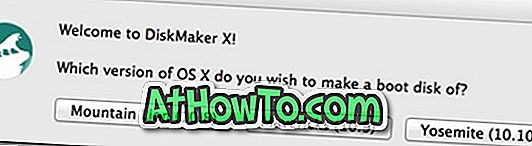
Cliquez sur le bouton intitulé Yosemite (10.10) pour passer à l’écran suivant.
Étape 4: DiskMaker X recherchera automatiquement le fichier d’installation situé dans le dossier Applications et vous demandera la permission de l’utiliser. Cliquez sur Utiliser ce bouton de copie pour utiliser le fichier d'installation de Yosemite. Mais si le logiciel d’installation se trouve sur un autre lecteur, cliquez sur le bouton Utiliser une autre copie, puis sélectionnez un fichier d’installation.
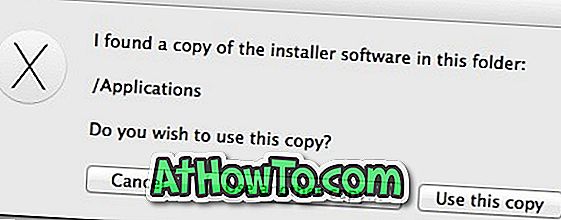
Étape 5: Dans cette étape, vous devez sélectionner votre clé USB. Avant de continuer, veuillez sauvegarder toutes les données de la clé USB car elles seront effacées.
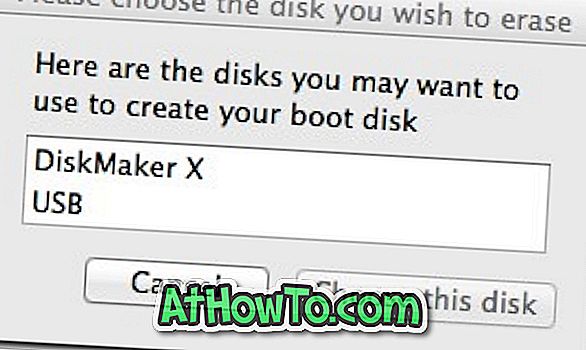

Cliquez sur un bouton Clé USB de 8 Go pour sélectionner votre clé USB. Une fois que vous avez sélectionné le lecteur USB, la boîte de dialogue de confirmation vous demande votre permission d'effacer le lecteur USB sélectionné. Cliquez sur Effacer, puis créez le bouton du disque pour commencer à préparer votre clé USB d'installation bootable OS X Yosemite.
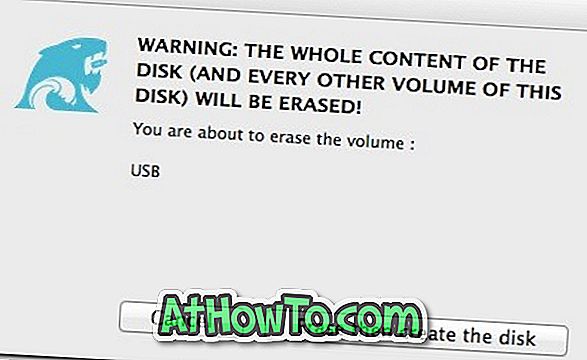
Étape 6: Attendez quelques minutes pour laisser DiskMaker X terminer son travail. Une fois que l'USB d'amorçage de Yosemite est prêt, vous pouvez installer Yosemite à partir du lecteur USB. Bonne chance.














